Choisir le style de navigation
Concept : Style de navigation⚓
Mode de navigation
Pour naviguer visuellement dans l'espace 3D et interagir avec les objets affichés, FreeCAD propose plusieurs styles ou modes de navigation à la souris. Le style par défaut est le style CAD.
Procédure :  Choisir un style de navigation :⚓
Choisir un style de navigation :⚓
Exemple : Tâches à réaliser⚓
- Choisir le style de navigation Gesture en cliquant sur le bouton déroulant
CADsitué en bas à droite de la fenêtre de FreeCAD ; - Utiliser la souris pour afficher le solide comme sur la figure ci-dessous ;
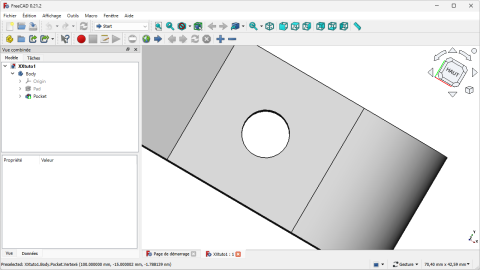
Truc & astuce : Comment utiliser le style Gesture ?⚓
- Clic droit maintenu appuyé permet de translater (panoramique) ;
- Molette de la souris pour zoomer / dézoomer ;
- Clic gauche maintenu appuyé permet de pivoter (rotation) ;
- Clic milieu (molette) sur un sommet (vertex) du solide pour fixer un nouveau centre de rotation ;
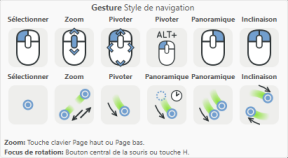
Démonstration vidéo⚓
Impossible d'accéder à la ressource audio ou vidéo à l'adresse :
La ressource n'est plus disponible ou vous n'êtes pas autorisé à y accéder. Veuillez vérifier votre accès puis recharger la vidéo.
CAD;⚓